La clé de produit est requise pour installer ou réinstaller le système d’exploitation Windows. Le produit se trouve généralement à l’arrière de l’ordinateur portable ou sur l’emballage du DVD. Les utilisateurs qui ont acheté Windows en ligne peuvent consulter leur boîte de réception pour un e-mail de bienvenue contenant la clé de produit Windows.
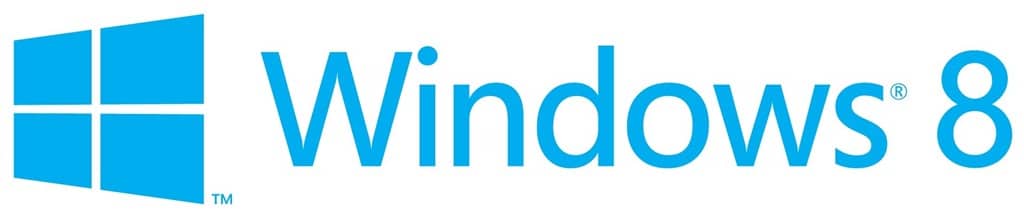
Les utilisateurs qui ne disposent plus de la clé de produit peuvent utiliser des outils tiers tels que Windows Product Key Viewer et LicenseCrawler pour récupérer les clés de produit Windows 7 et Windows 8 à partir du registre. Mais que se passe-t-il si votre PC rencontre des problèmes de démarrage et que vous souhaitez restaurer la clé de produit Windows à partir d’un PC non amorçable?
Suivez les instructions étape par étape ci-dessous pour restaurer facilement votre clé de produit Windows à partir d’un ordinateur Windows 7 ou Windows 8 non amorçable.
REMARQUE: Cette méthode implique le téléchargement du logiciel à partir du Web. Par conséquent, vous avez besoin d’un autre ordinateur pour télécharger le logiciel. Ce guide fonctionne sur les systèmes d’exploitation Windows XP, Vista, Windows 7 et Windows 8.
Étape 1: Commencez par télécharger le logiciel Recover My Password Home Edition sur une autre machine Windows en état de marche. Oui, le logiciel qui vous permet de réinitialiser votre mot de passe Windows vous aide également à récupérer votre clé de produit Windows. Notez que Recover My Password Home Edition est gratuit à des fins non commerciales uniquement.
Étape 2: Installez Recover My Password et lancez-le.
Étape 3: Sur l’écran d’accueil, vous verrez une option pour créer un CD amorçable ou une clé USB. Cliquez sur Graver un CD / disque USB amorçable maintenant! puis cliquez sur le bouton Suivant.
Étape 4: Sélectionnez votre CD / DVD ou lecteur flash USB que vous souhaitez utiliser comme support de récupération, cliquez sur le bouton Confirmer. Si vous avez sélectionné une clé USB, Récupérer mon mot de passe affichera un message d’avertissement indiquant “Toutes les données de la clé USB seront effacées. Voulez-vous formater la clé USB maintenant?”. Si vous avez des données sur la clé USB, effectuez un sauvegarde rapide, puis cliquez sur le bouton Oui.
La réinitialisation du mot de passe peut prendre quelques minutes pour créer le support de démarrage. Une fois que le CD ou la clé USB de secours est prêt, le message «Le disque de secours est maintenant prêt» s’affiche. Cliquez sur le bouton Terminer pour quitter.
Étape 5: Insérez le CD / DVD de récupération dans le lecteur optique ou connectez la clé USB amorçable que vous avez préparée sur une autre machine à votre PC non amorçable et redémarrez le PC pour voir l’écran suivant:
REMARQUE: pour démarrer à partir d’un DVD ou d’une clé USB, vous devrez peut-être apporter des modifications au BIOS.
Étape 6: Pour sélectionner CD Lazesoft en direct [EMS Enabled] et appuyez sur la touche Entrée pour commencer à charger les fichiers requis.
Étape 7: Sur l’écran suivant, sélectionnez Récupérer la clé de produit Windows option puis cliquez sur Le suivant pour afficher la clé de produit Windows. C’est tout! Notez la clé de produit sur une feuille de papier et conservez-la en lieu sûr. Cliquez sur le bouton Terminer pour redémarrer votre PC.
Bonne chance!